Com veure i esborrar lhistorial del porta-retalls a Windows 10

Aprendréu a veure i esborrar l
Configurar el vostre ordinador perquè sembli com voleu és una part important per fer que un ordinador nou se senti com si fos realment vostre. Canviar l'aparença de les icones de l'escriptori és una manera de fer-ho que poca gent coneix. Tot i que la majoria de la gent està acostumada a les icones predeterminades d'aplicacions com la Paperera de reciclatge al seu escriptori, podeu canviar la icona.
Windows inclou un conjunt d'icones per defecte que podeu triar, també és possible importar les vostres pròpies icones si ho preferiu. Aquesta guia us guiarà pel procés de canvi de la icona de la Paperera de reciclatge a Windows 10.
Per canviar la icona de la Paperera de reciclatge, heu d'obrir l'aplicació Configuració a la configuració de Temes a la secció Personalització. Per fer-ho, premeu la tecla Windows, escriviu "Temes i configuracions relacionades" i premeu Intro. L'enllaç a "Configuració de la icona d'escriptori" es troba a l'extrem dret de la pàgina, a la part superior de la configuració de "Configuració relacionada".
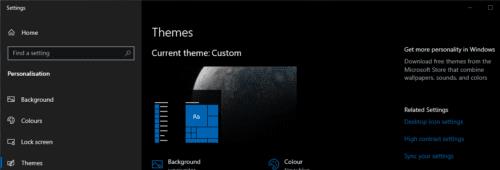
Feu clic a "Configuració de la icona d'escriptori" a l'extrem dret de la finestra.
La finestra de configuració de la icona de l'escriptori us permet configurar quina icona de l'escriptori es mostra a l'escriptori. Per canviar la icona real utilitzada per representar la paperera de reciclatge, ressalteu una de les icones de la paperera de reciclatge i feu clic a "Canvia la icona...".
Consell: hi ha dues icones diferents per a la paperera de reciclatge, "ple" i "buida". La icona "plena" s'utilitza quan la paperera de reciclatge té fitxers, mentre que la icona "buida" s'utilitza quan no hi ha res.
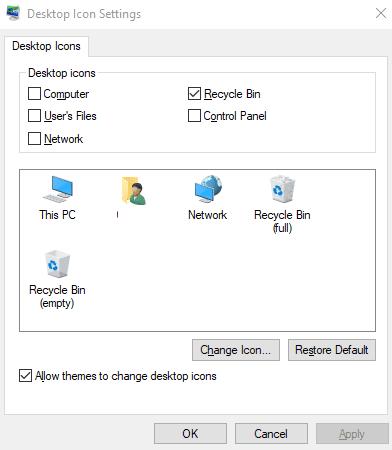
Ressalteu una de les icones de la paperera de reciclatge i feu clic a "Canvia la icona...".
La finestra Canvia la icona conté una llista d'icones predeterminades entre les quals podeu triar. Aquesta llista conté icones genèriques que estan dissenyades principalment per a altres propòsits. Si no voleu utilitzar cap d'aquestes icones, podeu importar el vostre propi fitxer d'icones fent clic a "Navega...".
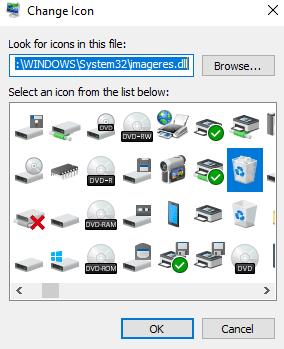
Seleccioneu la icona que voleu utilitzar de la llista o importeu una icona per utilitzar-la.
Un cop hàgiu seleccionat la icona que voleu utilitzar, feu clic a "D'acord" per confirmar la vostra selecció. Haureu de fer clic a "Aplica" a la finestra de configuració de la icona de l'escriptori per aplicar el canvi.
Consell: podeu desactivar completament la icona de la Paperera de reciclatge de l'escriptori si voleu. Pots fer-ho desmarcant la casella de selecció de la Paperera de reciclatge a la part superior de la finestra de configuració de la icona de l'escriptori i després fent clic al botó "Aplica".
Aprendréu a veure i esborrar l
Troba "Aquest PC" de manera ràpida i senzilla a Windows 11 i Windows 10 amb aquesta guia completa. Inclou pas a pas les millors opcions.
Descobreix com obrir el Tauler de control a Windows 11 amb diverses opcions eficients.
Si utilitzeu Windows 10 i necessiteu que la bateria duri més, no trobareu la configuració predeterminada a favor vostre. Haureu de caminar una milla més. A continuació, es mostra com maximitzar la durada de la bateria a Windows 10.
Apreneu a fer que Microsoft Windows 11 buidi automàticament la paperera de reciclatge en un moment determinat.
El bloqueig dinàmic de Windows 11 us ajudarà a mantenir segur el vostre ordinador bloquejant-lo després de 30 segons. Aquests són els passos a seguir.
El mode de repòs a Windows 11 és una característica molt útil, aquí teniu com podeu activar-lo i desactivar-lo per a una millor experiència d'usuari.
Utilitzeu el dictat amb puntuació automàtica a Windows 11 per facilitar l'escriptura i estalviar temps en el procés.
Desactivar la cerca de Bing hauria de ser suficient per desfer-se de les cerques ràpides. Podeu fer-ho mitjançant l'Editor del registre de Windows 11s.
Manteniu el Gestor de tasques sempre a la part superior a Windows 11, de manera que sigui fàcil de trobar quan necessiteu llegir l'aplicació. Aquests són els passos a seguir.








